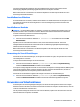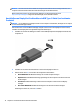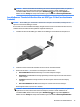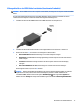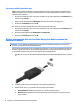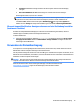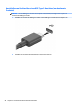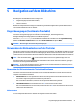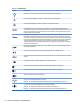User Guide
● Erweitern: Die Bildschirmanzeige erweitert auf dem Computer und dem externen Display
anzeigen.
● Nur zweiter Bildschirm: Die Bildschirmanzeige nur auf dem externen Gerät anzeigen.
Die Anzeigeart ändert sich, wenn Sie f4 drücken.
HINWEIS: Erhöhen Sie die Bildschirmauösung des externen Geräts folgendermaßen, um optimale
Ergebnisse zu erzielen, insbesondere wenn Sie die Option „Erweitert“ wählen. Wählen Sie die
Schaltäche Start, wählen Sie dann das Symbol Einstellungen und anschließend System aus.
Wählen Sie unter Anzeige die entsprechende Auösung und anschließend Änderungen beibehalten.
Miracast-kompatible Wireless-Anzeigen erkennen und eine Verbindung herstellen
(bestimmte Produkte)
Um Miracast-kompatible Wireless-Displays zu erkennen und eine Verbindung herzustellen, ohne Ihre
aktuellen Apps zu schließen, führen Sie die folgenden Schritte aus.
So önen Sie Miracast:
▲ Geben Sie in das Suchfeld der Taskleiste Anzeigegerät ein und klicken Sie dann auf An ein zweites
Anzeigegerät weiterleiten. Wählen Sie Mit drahtloser Anzeige verbinden und folgen Sie dann den
Anleitungen auf dem Bildschirm.
Verwenden der Datenübertragung
Ihr Computer ist ein leistungsfähiges Entertainment-Gerät, mit dem Sie Fotos, Videos und Filme von Ihren
USB-Geräten auf Ihren Computer übertragen und ansehen können.
Für den perfekten Filmgenuss können Sie einen der USB Type-C-Anschlüsse am Computer verwenden, um ein
USB-Gerät wie ein Mobiltelefon, eine Kamera, ein Fitness-Armband oder eine Smartwatch anzuschließen und
die Dateien auf Ihren Computer zu übertragen.
WICHTIG: Das externe Gerät muss mithilfe des entsprechenden Kabels mit dem richtigen Anschluss am
Computer verbunden werden. Beachten Sie die Anweisungen des Geräteherstellers.
Weitere Informationen über die Verwendung der USB Type-C-Funktionen nden Sie unter
http://www.hp.com/support. Folgen Sie den Anleitungen, um Ihr Produkt zu nden.
Verwenden der Datenübertragung 19